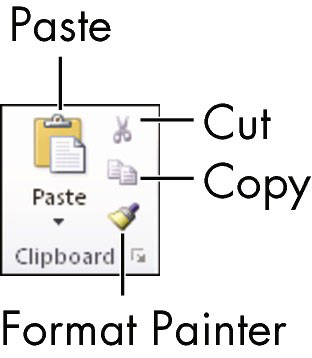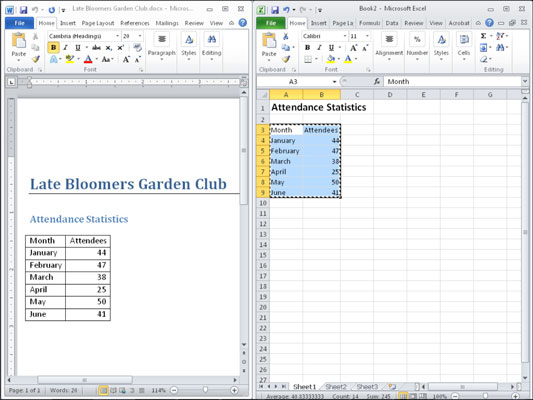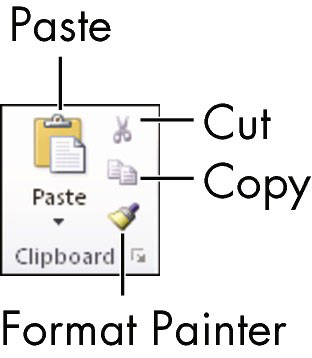За уређивање великих размера (као што су цели параграфи и странице текста) у Оффице 2010, можете лако да преместите или копирате текст и графику унутар исте апликације (чак и између различитих датотека са подацима) или из једне апликације у другу.
На пример, претпоставимо да желите да направите неке слајдове за презентацију коју одржавате на састанку клуба. Можете написати нацрт у Ворд-у, а затим копирати текст у ПоверПоинт да бисте га дотерали графиком и анимацијом.
Ево два начина премештања и копирања:
-
Превуците и отпустите: Користите миш да превучете изабрани текст или графику са једне локације на другу.
-
Цопи то т је цлипбоард: исекли или копирали садржај у цлипбоард (привремени имање површине у оперативном систему Виндовс), а затим га налепите у другој локацији.
Превуците и отпустите да бисте преместили садржај у Оффице
Да бисте користили метод копирања по превлачење, изаберите садржај који желите да превучете, а затим држите леви тастер миша док га превлачите на нову локацију. Затим отпустите дугме миша да бисте га спустили тамо.
-
Превлачење и отпуштање унутар документа: Ако превлачите и испуштате садржај унутар документа, али су изворна и одредишна локација превише удаљене да би се истовремено виделе, можда ћете желети да отворите други прозор који садржи исту датотеку, а затим померите их на два различита места.
Да бисте то урадили у програму Ворд, Екцел или ПоверПоинт, изаберите Виев→Нев Виндов. Пошто морате да будете у могућности да видите и почетну и завршну тачку у исто време, можда ћете морати да уредите и промените величину неких прозора на екрану.
Ако отворите нови прозор помоћу Виев→Нев Виндов, други прозор ће имати исто име, али ће му бити додат број, као што је Будгет.клск:2. Други прозор је алтернативни поглед на први; све промене направљене у једном одражавају се у другом.
-
Превлачење и испуштање између докумената: Отворите оба документа истовремено. Морате бити у могућности да видите и почетну и завршну тачку у исто време, тако да ћете можда морати да уредите и промените величину неких прозора на екрану. Да бисте променили величину прозора, превуците доњи десни угао прозора.
Нисте ограничени на копирање садржаја између докумената у истој апликацији. То јест, можете копирати из Ворда у Ворд, Ворд у ПоверПоинт итд.
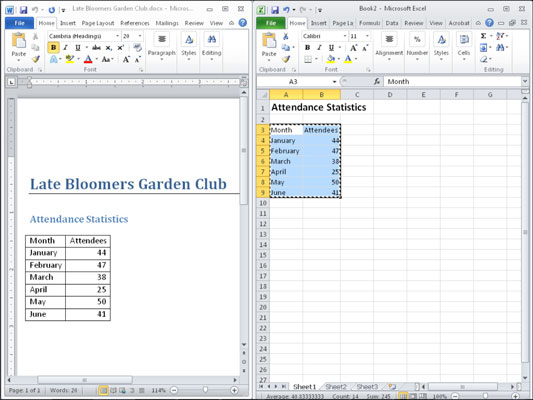
Да бисте направили копију изабраног текста или графике, држите Цтрл док превлачите. Приметићете док превлачите да показивач миша показује мали знак плус, што указује да правите копију.
Копирајте у међуспремник у Оффице
Ако је подешавање екрана тако да се и извор и одредиште појављују на екрану истовремено незгодно, боље је да користите метод међуспремника за премештање садржаја. Овај метод поставља изворни материјал у скривено привремено складиште у Виндовс-у и затим га налепи одатле на одредишну локацију.
Пошто је Цлипбоард скоро универзалан, можете га користити за премештање или копирање података из (скоро) било које апликације у било коју другу апликацију, чак и програме који нису Мицрософтови. На пример, можете копирати текст из Ворд-а и налепити га у графички програм као што је Пхотосхоп, и он би се тамо појавио као графика. Или можете копирати ћелије табеле из Екцел-а и налепити их у апликацију за прављење веб локација, као што је Дреамвеавер, и она би се претворила у веб табелу.
Изаберите садржај који желите да исечете или копирате, а затим или исеците, копирајте и налепите:
-
Да бисте нешто преместили: Користите Цут, а затим Пасте.
-
Да бисте нешто копирали: Користите Копирај, а затим Налепи.
Премештање или копирање путем Цлипбоард методе је увек процес у два корака.
Група Цлипбоард на картици Почетна на траци пружа дугмад за команде, али можете користити и методе тастатуре или миша ако вам је лакше.